傲梅轻松备份技术师增强版是一款改进的备份还原软件,破解专业技术员版,已破解专业功能,解除功能限制,并且是绿色免安装便携版本,方便用户使用,直接运行程序即可无限制、免费使用。软件可以帮助用户轻松实现备份功能,可分为系统备份、分区备份、磁盘备份、文件备份等多种备份服务,永保全球数据更安全,且操作简单,用户只需点击几次鼠标即可将系统盘备份到指定的位置,或者将文件备份到相应的指定文件路径内,非常容易,新手也可快速上手。傲梅轻松备份技术师增强版涵盖了备份、还原、克隆等模块,用户可根据自身需求选择自己需要的相关功能进行操作使用。该软件对于还原方面,可将系统映像还原到不同的硬件,如果你的系统有一天突然崩溃或者丢失数据,你可以使用这个功能恢复系统映像。它对于克隆而言,可将磁盘和分区进行克隆,这样做的目的是使操作系统迁移和数据传输更加简单。
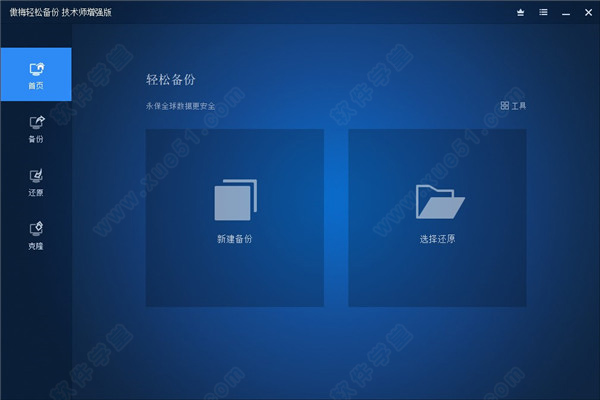
使用方法说明
如何做系统备份
傲梅轻松备份提供了一键备份系统的功能,能很方便地将你的系统状态包括你的系统分区与引导分区同时备份到镜像文件中。同时提供了对镜像文件压缩的功能,以最大限制地减少镜像文件所占用的磁盘空间。对高级用户也提供了增量备份功能,以提高备份效率与进一步降低镜像文件占用的存储空间。
具体的操作步骤如下:
第一步:下载免费的傲梅轻松备份,然后安装并运行。在“备份”栏下点击“系统备份”。
轻松备份主界面
第二步:你可以根据个人需要对“任务名称”进行更改,该名称可以帮你区别不同的备份任务。在“第一步”中系统盘被设置成为默认的备份内容,您只需要在“第二步”中选择一个镜像文件的保存路径,然后单击“开始备份”就可以开始进行备份操作了。
开始备份
提示:“备份选项”是可以基于你的需要而进行个性化设置,包括了备注、压缩、加密、和拆分备份等多种功能。
最后,系统备份完成后,点击“完成”退出。
完成
版本功能
一、备份功能
1、系统备份
单击备份Windows,设置,应用程序以及计算机启动所需的文件。
2、磁盘备份
备份整个磁盘以保护驱动器上的所有内容。
3、分区备份
灵活选择单独的分区进行备份,包括动态磁盘卷。
4、文件备份
自动或手动备份文件和文件夹,以确保您不会丢失任何支持同时选择网络驱动器上的多个文件作为备份源。
5、文件同步
在源路径中发生任何更改(添加,修改或删除)后,将文件/文件夹自动与计划(每日,每周或每月)同步或 实时同步文件/文件夹到目标路径。
二、恢复和克隆
1、
系统还原一切正常后,将计算机的系统文件和程序恢复到较早的状态。
2、磁盘还原
在计算机崩溃或物理损坏后通过从映像恢复整个磁盘来获取所有内容。
3、不同的硬件还原
将在一台计算机上创建的备份映像还原到具有不同硬件的另一台/新计算机,或将系统从物理机迁移到虚拟机(P2V)。
4、分区还原
将选择性分区或动态磁盘卷还原到您备份的点,以节省时间和精力。
5、文件还原
恢复丢失,损坏或意外更改的文件和文件夹的备份版本,如电子邮件,音乐,电影等。
6、选择性文件还原
从备份映像文件中有选择地还原单个文件和文件夹,而无需恢复整个备份。
7、命令行还原
从命令提示符执行系统还原,磁盘还原,分区还原和不同的硬件还原。
8、磁盘克隆
在不创建压缩图像文件的情况下将硬盘克隆到另一个硬盘。它允许在克隆过程中调整分区大小。
9、分区/卷克隆
创建分区或动态磁盘卷的精确复制,并准确地将数据传输到另一个分区或硬盘驱动器。
10、灵活的克隆
从大磁盘克隆到小磁盘,反之亦然; 支持逐扇区克隆,热克隆,智能克隆等
11、系统克隆
将操作系统(OS)和系统驱动器中的所有应用程序迁移到速度更快的SSD或更大的硬盘驱动器,而无需重新安装Windows。
12、命令行克隆
从命令提示符执行系统克隆,磁盘克隆,分区克隆。
特色亮点
1、系统备份与还原
像一键ghost系统那样,你几需要点几次鼠标就能将系统盘备份到指定的位置,如备份系统到移动硬盘。以后,如果系统出现问题就可以快速地还原系统,从
而避免了重装系统的麻烦。
2、文件备份与还原
如果只想备份电脑少数的几个目录或文件,怎么办?例如:只需要备份工作目录,只想备份D盘中的Word文档。文件备份与还原功能能只处理特定的文件,
让备份功能变得更灵活。
3、磁盘分区备份与还原
AOMEI Backupper(傲梅备份软件)也称着磁盘分区镜像,能直接备份多个硬盘和多个分区。当然,硬盘和分区中包含的所有数据都将被备份。还原功能除了
能直接还原硬盘和分区外,还能选择性地还原特定的文件。
4、磁盘克隆
克隆一个硬盘到另一个硬盘
硬盘1 -> 磁盘2
5、分区克隆
克隆硬盘上的一个分区到另一个硬盘D: -> F:
6、备份后Email通知
自动备份完成后,是不是想知道备份的结果怎么样了,Email通知功能允许你设置是否将备份日志报告发到你的邮箱。于此,让你更安心!
更新日志
傲梅轻松备份技术师增强版 v5.6.0:
1、新增功能:自动更新允许用户保持AOMEI Backupper自动更新,而不必重新下载软体安装包并手动安装。
2、修复问题:当在Outlook和OneDrive备份某些数据时,出现错误代码4102。
3、修复问题:增量备份设置未生效。
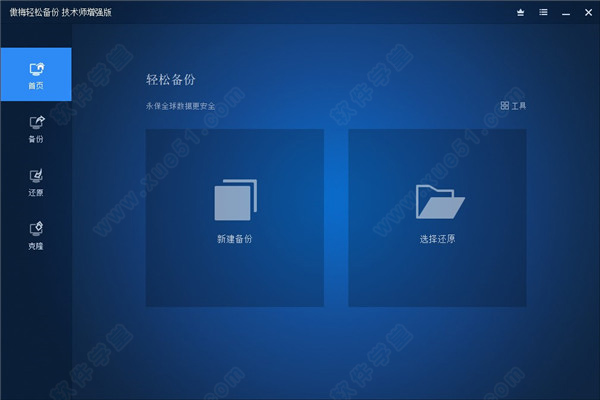
 傲梅轻松备份v6.8.0专业版
157.54MB
简体中文
傲梅轻松备份v6.8.0专业版
157.54MB
简体中文
 傲梅轻松备份(AOMEI Backupper)技术师增强版绿色v5.0.0
252MB
简体中文
傲梅轻松备份(AOMEI Backupper)技术师增强版绿色v5.0.0
252MB
简体中文
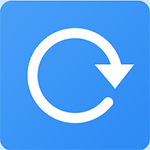 傲梅轻松备份(AOMEI Backupper Pro)v5.7.0
147MB
简体中文
傲梅轻松备份(AOMEI Backupper Pro)v5.7.0
147MB
简体中文
0条评论